
משתמשי Surface רבים נתקלים בבעיות במקלדות שלהם. שֶׁלָהֶם מקלדת משטחית אוֹ הקלד כיסוי לא מגיב כראוי או לא מגיב לחלוטין.
זה נושא מאוד מעצבן. והניסיון לתקן את זה יכול להיות מעצבן באותה מידה, מכיוון שתשקיע זמן רב בקריאת הצעות באינטרנט, ורובן לא יעבדו.
אבל אל דאגה! להלן מספר שיטות שעזרו למשתמשי Surface רבים אחרים לתקן את המקלדת שלהם.
ט ry התיקונים האלה:
אתה לא צריך לנסות את כולם; פשוט עשה את דרכך ברשימה עד שתמצא את אחד שמתאים לך.
שיטה 1: אתחל מחדש את השטח שלך
אם מקלדת Surface שלך לא עובדת, הדבר הראשון שאתה צריך לנסות הוא להפעיל מחדש את Surface שלך:
1) לְנַתֵק המקלדת שלך
2) הפעל מחדש המשטח שלך
3) התחבר מחדש המקלדת שלך.
אם שיטה זו עובדת בשבילך, תוכל להשתמש במקלדת שלך כעת.
שיטה 2: בצע כיבוי של שני כפתורים
יכולות להיות בעיות שחיתות בחומרת הטבלט שלך שמפריעות למקלדת שלך, והפעלה מחדש פשוטה אינה מספיקה כדי להיפטר מהן. אתה צריך לבצע א כיבוי שני כפתורים אוֹ לאלץ כיבוי כדי לכבות את הטאבלט לחלוטין.
אתה יכול לבצע כיבוי של שני כפתורים רק אם אתה משתמש ב- Surface Pro ו ספר פני השטח . לשם כך:
1) לחץ והחזק את המקש כפתור הפעלה בקצה המכשיר שלך בסביבות 30 שניות ואז שחרר אותו.
2) לחץ והחזק את המקש כפתור הפעלה וה לחצן הגברת עוצמת הקול (+) בקצה המשטח שלך באותו זמן בערך חֲמֵשׁ עֶשׂרֵה שניות ואז שחרר אותם. ( אל תעזוב את הכפתורים כאשר לוגו Surface צץ על המסך.)
3) חכה בערך 10 שניות.
4) הפעל המשטח שלך. אם שיטות אלה פותרות את הבעיה שלך, המקלדת שלך תוחזר.
* ל משטח 3, 2 אוֹ RT , אתה צריך לאלץ כיבוי במקום:
לחץ והחזק את המקש כפתור הפעלה של המכשיר שלך ושחרר אותו לאחר 10 שניות. ואז הפעל את המכשיר שלך כדי לראות אם שיטה זו עובדת.
שיטה 3: עדכן או התקן מחדש את מנהל ההתקן שלך
המקלדת של ה- Surface שלך עלולה להיכשל בעבודה אם אתה משתמש במנהל ההתקן הלא נכון של המקלדת או שהוא לא מעודכן. לכן עליך לעדכן או להתקין מחדש את מנהל ההתקן שלך כדי לראות אם הוא פותר את הבעיה. אם אין לך זמן, סבלנות או כישורים לעדכן או להתקין מחדש את מנהל ההתקן באופן ידני, אתה יכול לעשות זאת באופן אוטומטי עם נהג קל .
נהג קל יזהה באופן אוטומטי את המערכת שלך וימצא את מנהלי ההתקן הנכונים עבורה. אינך צריך לדעת בדיוק איזו מערכת פועל המחשב שלך, אינך צריך להסתכן בהורדה והתקנה של מנהל ההתקן הלא נכון, ואינך צריך לדאוג לטעות בעת ההתקנה.
באפשרותך להוריד ולהתקין את מנהלי ההתקן שלך באמצעות חינם או ל גרסת Driver Easy. אבל עם גרסת ה- Pro זה לוקח רק 2 לחיצות (ותקבל תמיכה מלאה ו אחריות להחזר כספי למשך 30 יום ):
1) הורד והתקן נהג קל .
2) לָרוּץ נהג קל ופגע ב- לסרוק עכשיו לַחְצָן. נהג קל יסרוק מהר מאוד מנהלי התקנים בעייתיים במחשב שלך.
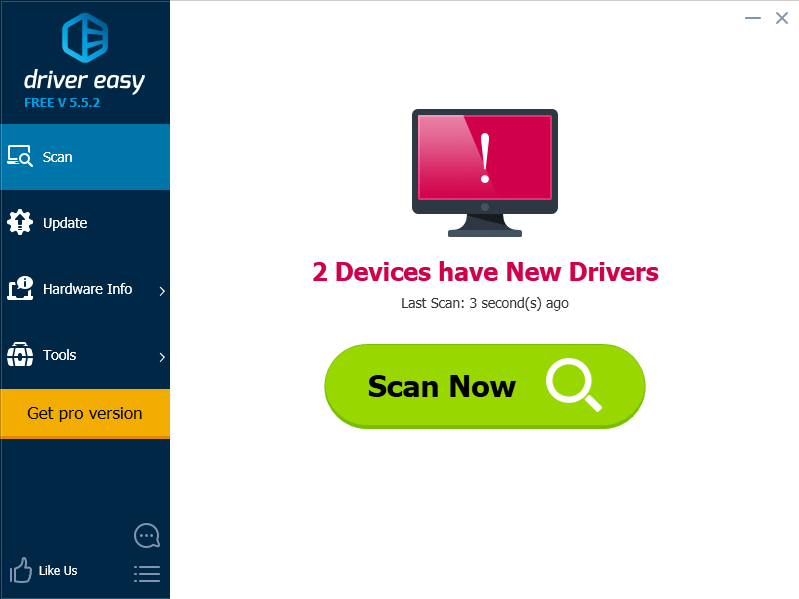
3) הקלק על ה עדכון כפתור ליד מקלדת Surface כדי להוריד את מנהל ההתקן העדכני והנכון ביותר עבור מכשיר זה. אתה יכול גם להכות עדכן הכל כפתור בפינה השמאלית התחתונה כדי לעדכן באופן אוטומטי את כל מנהלי ההתקנים המיושנים או החסרים במחשב שלך (זה דורש גרסת Pro - תתבקש לשדרג כשתלחץ על עדכן הכל).
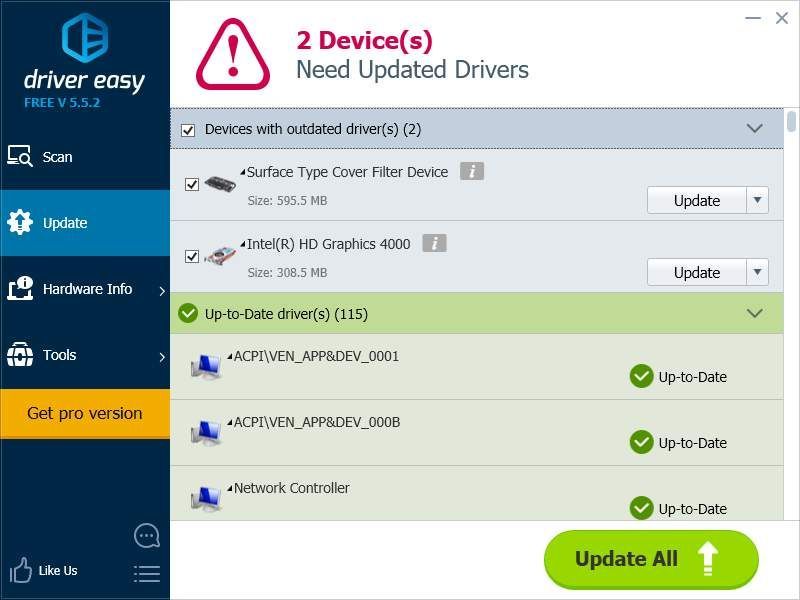
אתה יכול גם להשתמש נהג קל ל הסר התקנה נהגים ( גרסת Pro נדרש). זה שימושי במיוחד כאשר אתה מנסה להסיר מנהל התקן כלשהו הגורם לבעיות ולהתקין אותו מחדש.
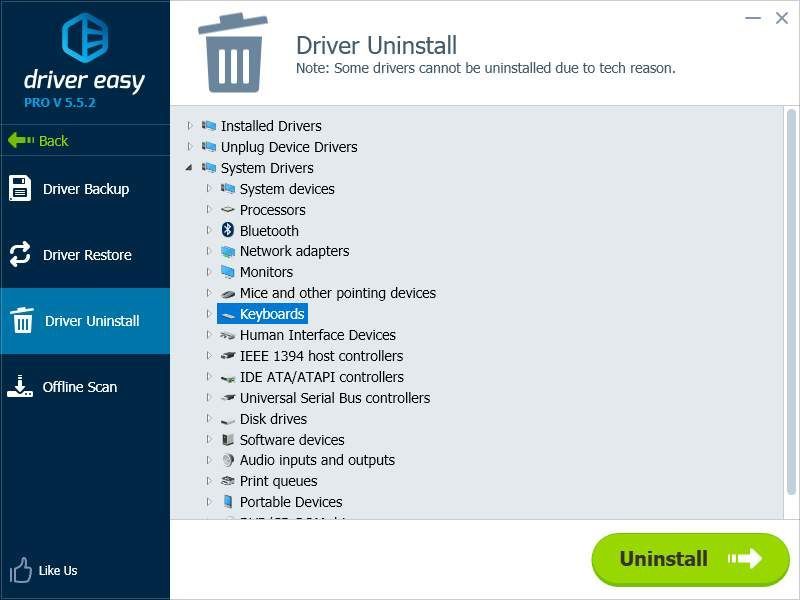
4) הפעל מחדש את המחשב ובדוק אם זה מתקן את המקלדת שלך.
שיטה 4: אפס את השטח שלך
יתכנו במערכת כמה קבצים או תצורות פגומים שגורמים לבעיית המקלדת שלך. איפוס המכשיר שלך יכול לעזור לך לנקות אותם.
1) לך ל תפריט התחל , ובחר הגדרות .
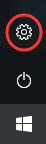
2) בחר עדכון ואבטחה .
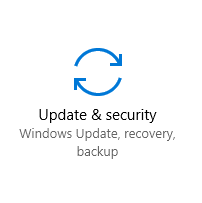
3) בחר התאוששות .
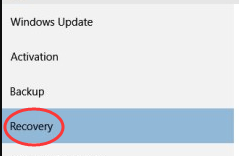
4) נְקִישָׁה להתחיל .
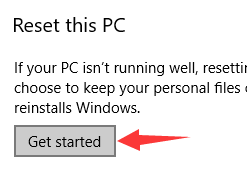
5) בחר באחת מהן לשמור על הקבצים והאפליקציות שלך או ל להסיר הכל . (מומלץ לבחור לשמור קודם את הקבצים ולראות אם זה פותר את הבעיה. אם לא, בצע את כל השלבים לעיל ואז בחר להסיר הכל.)
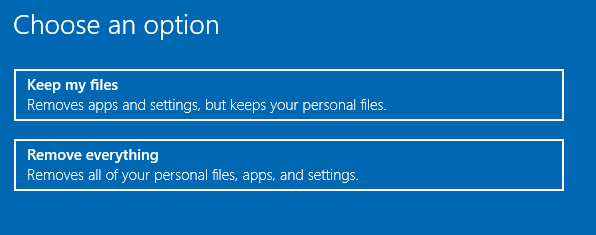
6) בצע את ההוראות לאיפוס השטח שלך.
7) הפעל את Surface ובדוק אם תוכל להשתמש במקלדת שוב.






